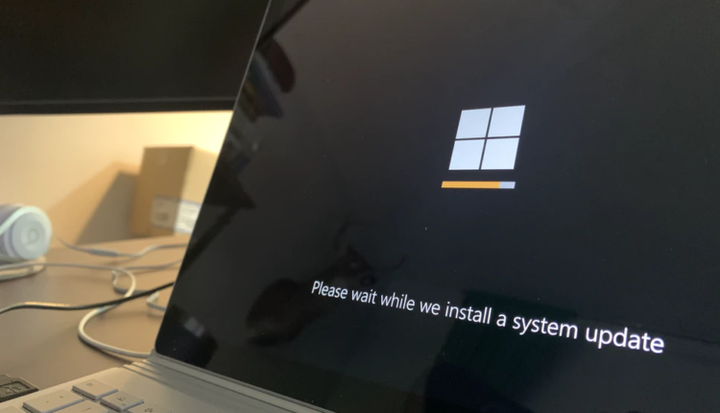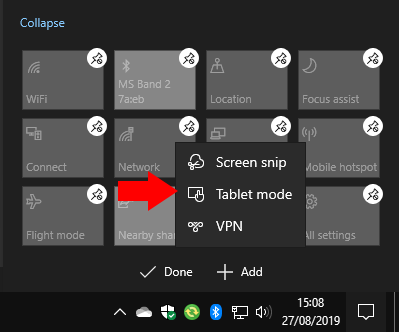Как настроить быстрые действия в обновлении Windows 10 May 2019 Update
Обновление Windows 10 за май 2019 года полностью изменило область быстрых действий в интерфейсе уведомлений Центра действий. Теперь настраивать быстрые действия стало проще и быстрее, так как вам больше не нужно посещать приложение «Настройки». Сами быстрые действия также были обновлены, а кнопка яркости была заменена ползунком.
Чтобы настроить быстрые действия, откройте Центр поддержки, щелкнув его значок в правом нижнем углу панели задач (вы также можете нажать Win + A). Щелкните правой кнопкой мыши любую из существующих плиток быстрых действий и нажмите «Редактировать быстрые действия».
Теперь вы можете перетаскивать плитки на новые позиции, чтобы переставить их. Чтобы удалить плитку, коснитесь или щелкните значок булавки над ней.
Вы можете добавить новую плитку, нажав кнопку «Добавить» в нижней части интерфейса. Появится список доступных плиток – выбор может варьироваться в зависимости от аппаратных характеристик вашего устройства. Щелкните имя плитки, чтобы добавить ее на экран. Затем вы можете перетащить его на место, чтобы организовать свой макет.
Это все, что нужно сделать. Новый интерфейс редактирования намного проще старого в приложении «Настройки». Теперь вы вносите изменения на месте, чтобы они лучше отражали конечный результат. Закончив настройку макета, нажмите «Готово», чтобы сохранить его и выйти из редактора.